Der Befehl mount
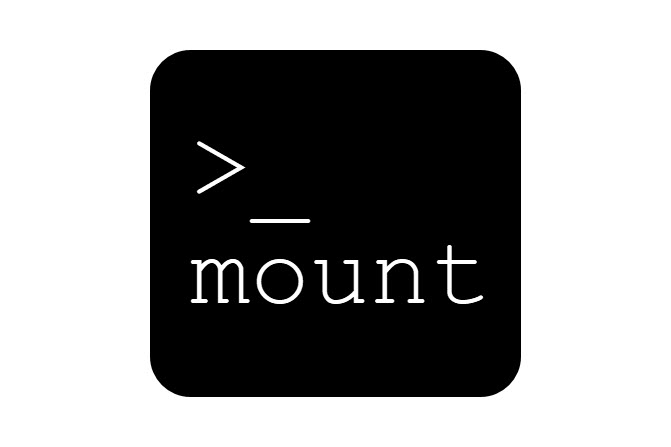
Alle Dateien und Verzeichnisse werden unter Linux bzw. UNIX-Betriebssystemen in einem hierarchischen Baum angeordnet: Hierbei wird auch von der sogenannten Dateisystem-Hierarchie (filesystem hierarchy) gesprochen. Die Wurzel dieses Baumes ist das root Verzeichnis /. Die Knoten oder Verzeichnisse des Baumes können über mehrere Speichergeräte (devices) verteilt sein - Der Befehl mount ermöglicht letztlich das Einbinden solcher Speichergeräte bzw. Dateisysteme in das System.
Lernen Sie die grundlegende Funktionsweise von mount, zum Einbinden und Aushängen von Dateisystemen in Ihr Linux-/UNIX-System, kennen.
Eingehängte Dateisysteme anzeigen
Durch die Eingabe des mount Befehls ohne jegliche Optionen ist es möglich, alle momentan in das System eingehängten Dateisysteme auszugeben:
mount
Die eingehängten Dateisysteme werden zeilenweise ausgegeben: In jeder Zeile wird Ihnen dabei an erster Stelle die Bezeichnung bzw. der Gerätename des Dateisystems angezeigt. Darauf folgt dann der Pfad, auf dem dieses eingehängt bzw. "gemountet" wurde. Schließlich folgen auch noch Informationen zum Typ (type) des Dateisystems, beispielsweise ext4, sowie zu verschiedenen festgelegten Einhängeoptionen, wie beispielsweise der GID, UID oder der Dateinamen Enkodierung.
Mit dem Zusatz der Option -l (label) lässt sich, falls vorhanden, am Ende jeder Zeile auch noch zusätzlich das Label anzeigen. Das Label wird in eckige Klammern gestellt und zur einfachen Identifikation verwendet.
mount -l
In der unten dargestellten Zeile wird das Dateisystem /dev/sr0 bei dem Mountpoint /media/cdrom0 eingehängt. Bei dem Gerät handelt es sich um ein SCSI-CD-ROM-Laufwerk. Der Typ des Dateisystems ist iso9660, eine Dateisystem-Normung für optische Datenträger. Dem Dateisystem wurde außerdem das Label "Debian 9.9.0 amd64 1" zugeordnet:

Einhängen von Dateisystemen
Die Syntax des mount Befehls zum Einbinden von Dateisystemen unterscheidet sich, je nachdem, ob es bereits eine Eintragung in der sogenannten /etc/fstab gibt oder nicht. Die in der jeweiligen Eintragung festgelegten Einhängeoptionen legen außerdem fest, ob für das Einbinden root-Rechte benötigt werden oder nicht.
Die genaue Funktionsweise der /etc/fstab, sowie ihr Aufbau werden in einem weiteren Beitrag genauer erläutert.
In diesem Beitrag werden wir daher die Einbindung von Dateisystemen, zunächst ohne jegliche Eintragungen in der /etc/fstab, behandeln. Dem Befehl mount müssen in diesem Fall alle zusätzlichen Optionen, das Gerät, welches eingebunden werden soll und der Einhängepunkt bzw. Mountpoint übergeben werden. Außerdem werden grundsätzlich root-Rechte benötigt.
Die Syntax lautet schließlich:
mount [Optionen] [Gerät / Dateisystem] [Mountpoint]
Dateisystem spezifizieren
Bei der Angabe des Dateisystems haben Sie grundsätzlich mehrere Möglichkeiten:
Für das temporäre Einbinden können Sie eine sogenannte Gerätedatei (device) angeben - diese werden unter UNIX-/Linux-Betriebssystemen im Verzeichnis /dev/ aufgeführt. Beispiele für Gerätedateien sind /dev/sda1 und /dev/sda2: In diesem Fall handelt es sich um die erste und zweite Partition eines SCSI Device.
Bei der Angabe von Dateisystemen in der /etc/fstab werden statt der Gerätedatei vorzugsweise die UUID oder das Label des jeweilgen Dateisystems verwendet. Diese Angaben können auch auf der Befehlszeile mit dem mount Befehl verwendet werden - Sie benötigen dazu die Optionen -U bzw. -L, welche im Abschnitt "Befehlszeilen-Optionen" noch einmal genauer erläutert werden.
Verfügbare Dateisysteme anzeigen
Mit dem Befehl blkid können Sie alle verfügbaren Dateisysteme / Partitionen / Geräte mitsamt Informationen wie der UUID, dem Typ (TYPE) und, falls vorhanden, dem Label ausgeben. Es werden keinerlei Optionen benötigt:
blkid
Beispiel: Befehl blkid
Eingabe:
blkid
Ausgabe:

Einhängepunkt spezifizieren
Bei der Angabe des Einhängepunkts bzw. Mountpoints handelt es sich grundsätzlich um den Pfad eines beliebigen Verzeichnisses. Dieses sollte vorzugsweise leer sein, da jegliche Inhalte nach der Einbindung eines weiteren Dateisystems an dieser Position nicht mehr verfügbar sind - sie werden von dem zweiten Dateisystem überlagert.
Selbstverständlich sind die Inhalte nach dem Aushängen dieses zweiten Dateisystems wieder verfügbar.
Befehlszeilen-Optionen
Bei der Verwendung des mount Befehls haben Sie die Möglichkeit, eine Vielzahl von Befehlszeilen-Optionen zu verwenden. Zu den wichtigsten dieser Optionen gehören die Folgenden:
Option | Funktion |
|---|---|
-a | Es werden alle Dateisysteme der /etc/fstab (der angegebenen Typen) eingebunden, solange diese nicht mit der Einhängeoption noauto versehen wurden. (all) |
-U [UUID] | Es wird das Dateisystem mit der angegebenen UUID eingehängt. |
-L [Label] | Es wird das Dateisystem mit dem angegebenen Label eingehängt. |
-B | Ein bereits gemounteter Teilbaum kann mit dieser Option an einer anderen Position erneut eingehängt werden. Der alte Mountpoint bleibt dabei erhalten, sodass die Inhalte an zwei Orten erscheinen. (Bind) |
-M | Ein bereits gemounteter Teilbaum wird an eine andere Position verschoben. (Move) |
-f | Das Einhängen des angegebenen Dateisystems wird lediglich simuliert, also nicht tatsächlich durchgeführt. Durch Zusatz der Option -v können die Aktionen des mount Befehls nachvollzogen werden. (fake) |
-o [Parameter] | Wird verwendet, um die Einhängeoptionen festzulegen. Als Parameter übergeben Sie hierbei eine durch Kommata getrennte Liste von Einhängeoptionen. Verfügbare Einhängeoptionen finden Sie im Abschnitt "Einhängeoptionen". (options) |
-r | Das Dateisystem wird schreibgeschützt eingehängt. Synonym dieser Befehlszeilenoption ist das Hinzufügen der Einhängeoption ro durch -o ro (read only) |
-w | Das Dateisystem wird les- und schreibbar eingehängt. Es handelt sich hierbei um die Voreinstellung bzw. den Standardwert des Kernels. Auch hier ist -o rw ein Synonym (read write) |
-t | Definiert den Typen des einzuhängenden Dateisystems. Beispielsweise: ext, ext2, ext3, ext4, nfs, iso9660, vfat (=FAT32), ntfs etc. (type) |
-v | Aktiviert den ausführlichen Modus. (verbose) |
Einhängeoptionen
Beim Einhängen von Dateisystemen haben Sie die Möglichkeit, verschiedene Einhängeoptionen festzulegen. Diese können nicht nur mit dem Befehl mount und der Befehlszeilenoption -o selbst verwendet werden, sondern auch direkt in der /etc/fstab. Mehrere Einhängeoptionen werden, durch Kommata getrennt, hintereinander angegeben.
Im Folgenden werden einige der wichtigsten Einhängeoptionen einmal kurz aufgelistet. Weitere finden Sie unter anderem auf der Man-Page des mount Befehls.
Option | Funktion |
|---|---|
sync | Alle Ein- und Ausgaben des Dateisystems werden synchron ausgeführt. Bei Flash-Speichermedien sollte diese Option nicht gewählt werden, da sie zu einer verkürzten Lebensdauer führen kann. |
async | Alle Ein- und Ausgaben des Dateisystems werden asynchron ausgeführt. |
dev | Auf dem Dateisystem befindliche Gerätedateien werden interpretiert. |
nodev | Auf dem Dateisystem befindliche Gerätedateien werden nicht interpretiert. |
exec | Die direkte Ausführung von Programmen auf diesem Dateisystem ist erlaubt. |
noexec | Die direkte Ausführung von Programmen auf diesem Dateisystem ist nicht erlaubt. |
ro | Nur der lesende Zugriff ist erlaubt. |
rw | Lese- und Schreibzugriff ist erlaubt. |
nofail | Fehler bei nicht-Existenz des jeweiligen Dateisystems / Geräts werden unterdrückt. |
Beispiel: Dateisystem einhängen
In diesem Beispiel soll ein vfat- bzw. FAT32-formatierter USB-Stick in das Verzeichnis /media/hedv-usb eingehängt werden. Wir benötigen dazu zunächst den Namen des Geräts - diesen finden wir leicht mit dem Befehl blkid heraus.
Eingabe:
blkid
Ausgabe:
In der Ausgabe sehen wir, dass der USB-Stick den Gerätenamen /dev/sdb1 trägt. Diesen können wir im folgenden Schritt verwenden, um den USB-Stick einzuhängen.

Eingabe:
mount /dev/sdb1 /media/hedv-usb
Ausgabe (mount ohne Optionen):
Bei der Eingabe von mount ohne jegliche Optionen wird uns nun auch der neue Mountpoint angezeigt. Die Ausgabe wurde für dieses Beispiel gekürzt.
/dev/sdb1 on /media/hedv-usb type vfat (rw,[...],utf8,flush,errors=remount-ro)
Beispiel: Dateisystem einhängen mit Einhängeoption ro
In diesem Beispiel soll ebenfalls ein vfat- bzw. FAT32-formatierter USB-Stick in das Verzeichnis /media/hedv-usb eingehängt werden. Diesmal soll jedoch zusätzlich die Einhängeoption ro gesetzt werden, welche nur den lesenden Zugriff auf das Dateisystem erlaubt. Wir verwenden wieder den Gerätenamen aus dem vorigen Beispiel: /dev/sdb1.
Eingabe:
mount -o ro /dev/sdb1 /media/hedv-usb
Ausgabe (mount ohne Optionen):
Auch hier können wir uns wieder den Mountpoint mit dem Befehl mount anzeigen lassen. In den Einhängeoptionen der Zeile, welche in Klammern zusammengefasst werden, sehen wir direkt an erster Stelle den Eintrag ro, welcher signalisiert, dass auf diesen Mountpoint nur lesend zugegriffen werden darf.
Beachten Sie, dass auch diese Zeile hier stark gekürzt wurde.
/dev/sdb1 on /media/hedv-usb type vfat (ro,[...],utf8,errors=remount-ro)
Aushängen von Dateisystemen
Wenn Sie ein Dateisystem manuell und sicher wieder aushängen möchten, beispielsweise einen externen Datenträger wie einen USB-Stick, dann können Sie dies mit dem Befehl umount tun. Sie benötigen hierbei genau dieselben Rechte wie auch beim Einhängen des Datenträgers. Es gibt zwei verschiedene Wege des "umountens":
Einerseits ist es möglich, den entsprechenden Mountpoint anzugeben:
umount [Mountpoint]
Alternativ ist auch die Angabe des entsprechenden Geräts möglich:
umount [Gerät / Device]
Letzterer Weg sollte jedoch nur mit Vorsicht verwendet werden, da das Aushängen fehlschlagen kann, falls das Gerät in mehr als ein Verzeichnis eingehängt wurde.
Das manuelle Aushängen ist lediglich dann nötig, wenn Sie einen Datenträger / ein Dateisystem im laufenden Betrieb entfernen wollen. So werden beim Herunterfahren des Systems alle internen und externen Datenträger bzw. Dateisysteme automatisch sicher ausgehängt.
Beispiel: Dateisystem aushängen 1
Das im vorigen Beispiel im Verzeichnis /media/hedv-usb eingehängte Dateisystem soll nun wieder ausgehängt werden. Wir verwenden dazu den Befehl umount und benötigen außerdem den Mountpoint.
Eingabe:
umount /media/hedv-usb
Ausgabe (mount ohne Optionen):
Wenn wir nun noch einmal die Ausgabe von mount überprüfen, dann sehen wir, dass der Mountpoint tatsächlich entfernt-, das Dateisystem also ausgehängt wurde.
Beispiel: Dateisystem aushängen 2
Ein Alternativweg ist das Aushängen des Dateisystems über den Gerätenamen /dev/sdb1. Dieser soll hier nur einmal kurz gezeigt werden.
Eingabe:
umount /dev/sdb1
Ausgabe (mount ohne Optionen):
Auch hier wurde das Dateisystem erfolgreich ausgehängt.
Abonniere JETZT unseren Newsletter!
Verpasse nie wieder neue Beiträge und exklusive Insider-Only-Inhalte!
